Natív fotóformátumként a HEIC -t az iOS 11 óta hozta az Apple. Bár ennek a képformátumnak számos előnye van, mint például a kis fájlméret, még mindig nem vált a digitális fotóipar szabványává. Ennek fő oka az, hogy az Android és a Windows felhasználók kompatibilitási problémákkal szembesülnek a HEIC -képek olvasása során. Ezért ez a cikk azonosítja és megosztja a top 5 -öt HEIC - PNG átalakító asztali és online alkalmazások.
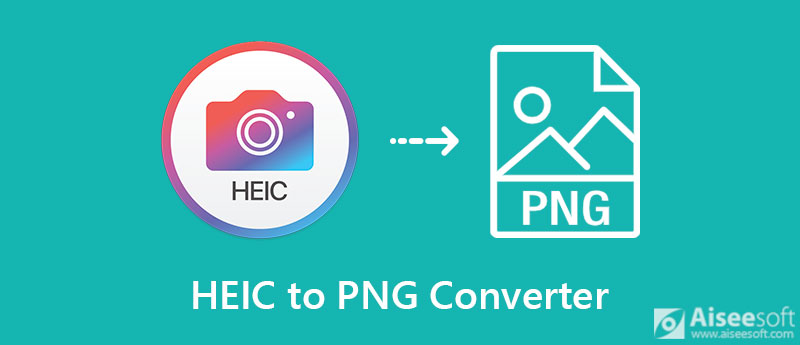
A legnagyobb gond a minőségromlás a HEIC PNG formátumra történő átalakításakor. Szerencsére, Aiseesoft HEIC átalakító fejlett technológiát alkalmaz a fényképek minőségének védelme és optimalizálása során. Ennél is fontosabb, hogy a felhasználóbarát felület lehetővé teszi a kezdők számára, hogy könnyen megtalálják, amit akarnak.
Érvek
Hátrányok
Hogyan lehet konvertálni a HEIC-et PNG-re kötegelt formában
Indítsa el a legjobb HEIC - PNG konvertert, miután telepítette a számítógépére. Van egy másik verzió a Mac felhasználók számára.
100% biztonságos. Nincsenek hirdetések.
100% biztonságos. Nincsenek hirdetések.
Kattintson az HEIC hozzáadása gombot, és kétféleképpen kaphatja meg a HEIC -forrásképeket. Ha az összes fényképet egyetlen mappába helyezte, válassza a lehetőséget HEIC mappa hozzáadása és válassza ki az összes HEIC kép importálásához. Ellenkező esetben válassza HEIC fájl (ok) hozzáadása és nyissa meg őket a merevlemezről.

A felület jobb oldalán a HEIC megnyitása után számos egyéni opció található. Húzza le a kialakított és válasszon PNG. Kattints Minőség és módosítsa a megfelelő értékre. Jelölje be a melletti négyzetet Tartsa az Exif adatokat ha nem szeretné eltávolítani a metaadatokat a HEIC -ből.

Kattintson a hárompontos ikonra, és válassza ki a helymappát a kimenő PNG-fájlok mentéséhez. Most már csak annyit kell tennie, hogy rákattint a Megtérít gomb. Csak néhány másodpercbe telik, hogy HEIC -képek tucatjait PNG formátumba kapcsolja.

iMazing HEIC Converter ingyenes HEIC -PNG konverter a Windows számára. Megnyithat több HEIC -képet a számítógépén, kiválaszthatja a PNG -t kimeneti formátumként, majd konvertálhatja a fényképeket. Ha nincs szüksége bónusz funkciókra, akkor teljes mértékben kielégíti az igényeit.
Érvek
Hátrányok
A WALTR HEIC Converter egy HEIC -PNG átalakító Mac és Windows rendszerekhez. A szoftver telepítése után áthúzhatja HEIC fényképeit a kezelőfelületre, és konvertálhatja őket PNG vagy JPG fájlokká. Mivel ez egy offline alkalmazás, a magánélet védve van a HEIC fotók konvertálásakor.
Érvek
Hátrányok
Vannak, akik nem szeretik a HEIC konverter szoftvert telepíteni, részben a korlátozott tárhely miatt. A HEIC2PNG egy alternatív megoldás. Online HEIC-PNG konverterként lehetővé teszi a fényképek átalakítását asztali szoftver nélkül. Nincs egyéni lehetőség, így a kezdők nem fognak eltévedni.
Érvek
Hátrányok
A FreeConvert egy másik ingyenes online HEIC -PNG konverter. Számos egyedi opciót kínál, és sokféle bemeneti forrást támogat. Ha úgy gondolja, hogy a HEIC2PNG túl egyszerű, a FreeConvert kielégíti az Ön igényeit.
Érvek
Hátrányok
Mit tegyek a HEIC fájlokkal?
A HEIC az alapértelmezett fotóformátum iOS 11 és újabb rendszereken. Biztonsági másolatot készíthet a Google Fotók szolgáltatásban. Amikor a HEIC megnyitásáról vagy a közösségi platformokon való közzétételről van szó, először a HEIC -t JPG -re vagy PNG -re kell konvertálni.
Miért nem nyitja meg a Windows a HEIC -t?
A legtöbb Windows -rendszer nem tartalmazza a HEIC -kodeket, így problémákkal kell szembenéznie, ha a HEIC -t PC -n szeretné megnyitni. Windows 10 esetén telepítse az ingyenes HEIF képbővítményeket a Microsoft Store -ból. A korábbi rendszereken harmadik féltől származó HEIC nézőt kell használnia. Kattintson ide a tanuláshoz hogyan lehet megnyitni és megtekinteni a HEIC fényképeket.
Hogyan lehet átalakítani a HEIC fényképeket digitális fényképezőgéppel?
A legtöbb HEIC konvertáló szoftver csak az iPhone vagy iPad által készített HEIC fényképeket kezeli. Kipróbálhatja a fent megosztott alkalmazásokat a fényképek konvertálásához, de nem tudjuk garantálni a siker arányát.
Következtetés
Most meg kell tanulnia az öt legjobb HEIC -PNG konvertert asztali és online módon. Néhányuk ingyenesen használható, például az iMazing HEIC Converter. Másoknak fizetniük kell a teljes funkció feloldásához. A PNG fenntartja a HEIC átláthatóságát. Ez jó kimeneti formátumot jelent a HEIC fájlok konvertálásakor. Ha aggódik a képminőség miatt, javasoljuk, hogy próbálja ki az Aiseesoft HEIC Converter programot, amely szintén nagyon könnyen használható. Több kérdés? Kérjük, hagyja alább üzenetét.
Heic konverter
Mi az a HEIC HEIC Viewer Nyissa meg és tekintse meg a HEIC fájlt Nyissa meg a HEIC Images alkalmazást Androidon HEIC vs JPEG HEIC - PNG átalakító HEIC - JPEG Online konverterek A legjobb ingyenes Heic konverter Az iMazing HEIC konverter áttekintése Apowersoft HEIC Converter felülvizsgálata A HEIC konvertálása PDF-re Átalakítsa HEIC-t PNG-re Konvertálja a HEIC-et JPG-re iPhone-on A HEIC konvertálása JPG formátumba a Google Drive segítségével A HEIC konvertálása JPG Online formátumra Átalakítsa HEIC-jét JPG-re
Az Aiseesoft HEIC Converter olyan professzionális szoftver, amely konvertálja az iPhone / iPad / iPod fényképeket HEIC-ből JPG / PNG formátumra Windows / Mac rendszeren a képminőség tömörítése nélkül.
100% biztonságos. Nincsenek hirdetések.
100% biztonságos. Nincsenek hirdetések.